Automatische inhoudsopgave instellingen
1. Algemeen
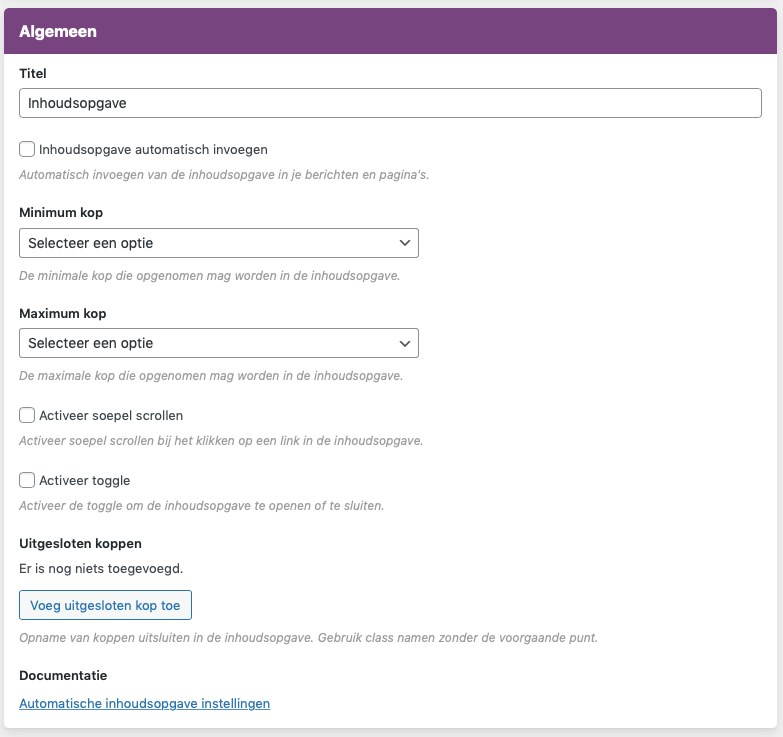
1.1 Titel
Dit is de titel van de inhoudsopgave.
1.2 Inhoudsopgave automatisch invoegen
Selecteer deze optie als je de de inhoudsopgave automatisch in al je berichten/pagina’s wilt plaatsen zonder zelf handmatig de shortcode toe te voegen.
1.2.1 Invoegpositie
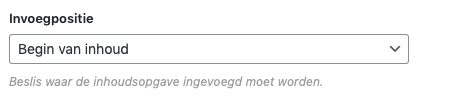
Beslis na hoeveel alinea’s de inhoudsopgave ingevoegd moet worden.
1.2.2 Activeer berichttypes
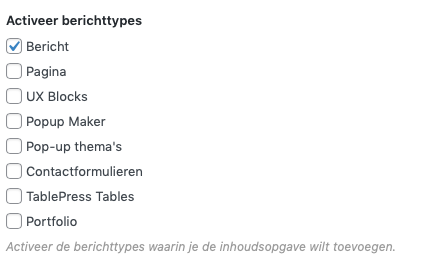
Selecteer de berichttypes waar jij de inhoudsopgave automatisch zou willen plaatsen. In dit voorbeeld wil ik de inhoudsopgave alleen plaatsen in mijn berichten.
1.3 Minimum kop
Dit is de heading/kop die minimaal wordt meegenomen in de automatische inhoudsopgave. Selecteer je hier H2 dan worden vanaf deze kop alle H2 koppen meegenomen in de inhoudsopgave. Selecteer je hier H3 dan worden vanaf deze kop alle H3 koppen meegenomen, etc.
1.4 Maximum kop
Dit is de instelling die bepaald tot welke heading/kop wordt meegnomen. Heb je bijvoorbeeld een minimum kop (1.3) van H2 en een maximum kop van H5? Dan worden alle headings/koppen van H2 en H5 getoond in de automatische inhoudsopgave.
1.5 Activeer soepel scrollen

Soepel scrollen wilt zeggen dat er op een “fancy” manier gescrold wordt. Met normaal scrollen wordt je direct naar het correcte element gebracht. Met het soepel scrollen wordt er, zoals het woord het al zegt, soepel gescrold. Klik op activeren om deze functie te gebruiken.
1.5.1 Soepel scrollen marge (px)
Standaard staat de marge van de bovenkant van de website tot een bepaalde heading op 0px. In onderstaand screenshot kun je zien wat er bedoeld wordt met de marge tussen de bovenkant van de website en de heading. In dit geval is de marge 0px.
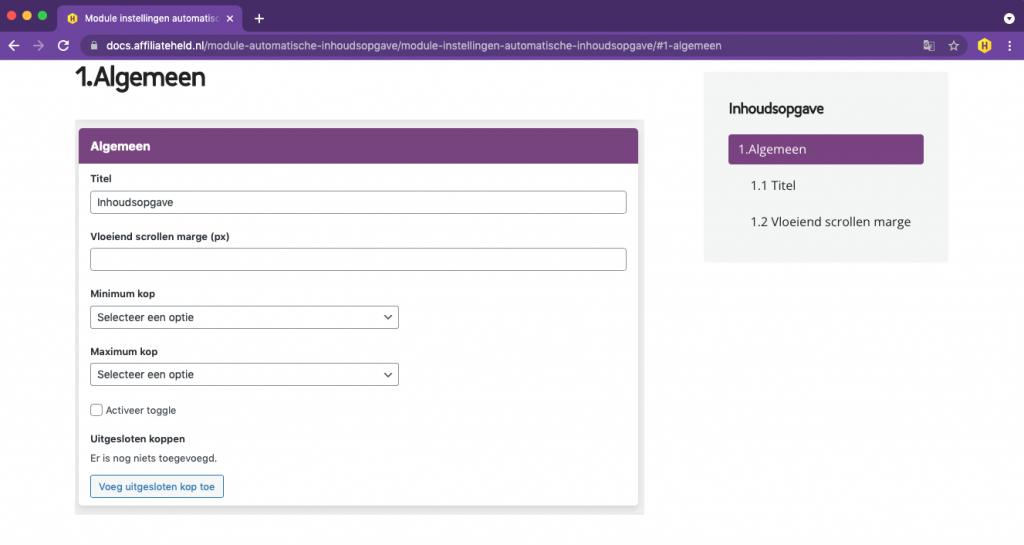
Wil je meer afstand creeren tussen de bovenkant van de website en de headings, stel dan de soepel scrollen marge in.
Dit is een vloeiend scrollen marge van 35px:
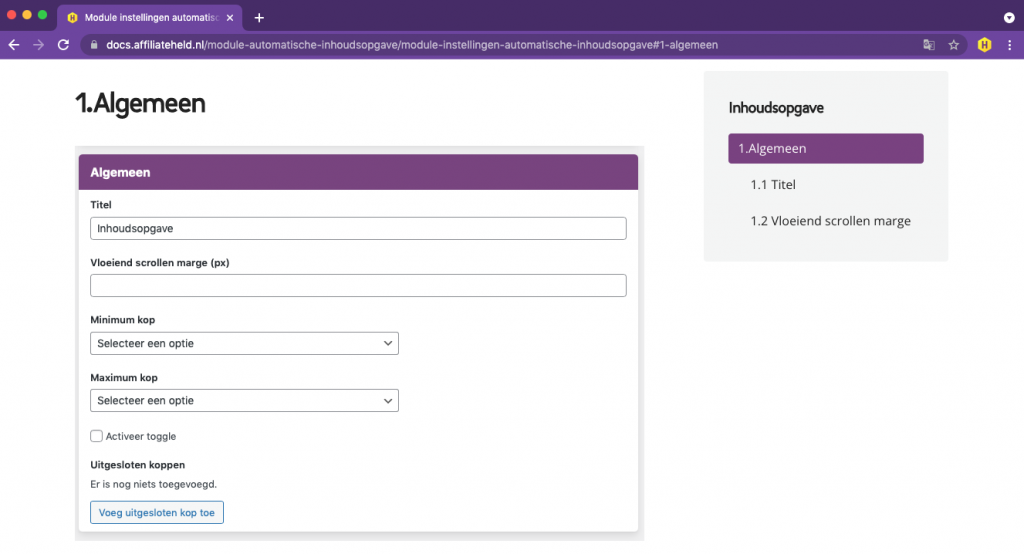
1.5.2 Snelheid soepel scrollen
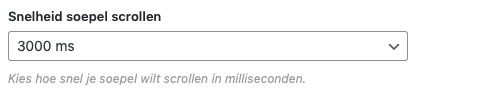
Met deze functie kun je instellen hoe snel er soepel gescrold wordt. Hoe hoger het getal hoe langzamer er gescrold wordt.
1.6 Activeer toggle
De toggle is de instelling om de automatische inhoudsopgave samen te kunnen vouwen. Selecteer deze optie als je deze functie wilt gebruiken.
1.6.1. Standaard samengevouwen
Als je standaard de automatische inhoudsopgave wilt samenvouwen selecteer dan deze optie.
1.6 Uitgesloten koppen
Deze functie is gemaakt om headings/koppen uit te sluiten. Klik op: “Voeg uitgesloten kop toe”. Er ontstaat een leeg veld met: “Naam class”.
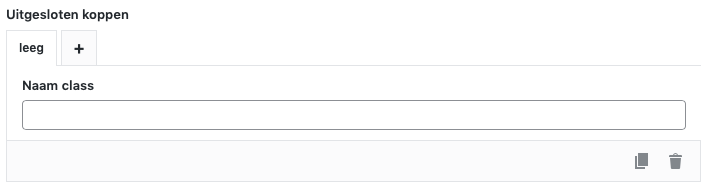
In dit voorbeeld wil ik een specifieke kop uitsluiten uit de inhoudsopgave van dit document.
Ter illustratie heb ik een test H4 kop toegevoegd. Zo kun je zien dat ik middels een specifieke class de gewenste kop kan uitsluiten.
De huidige inhoudsopgave ziet er zo uit:
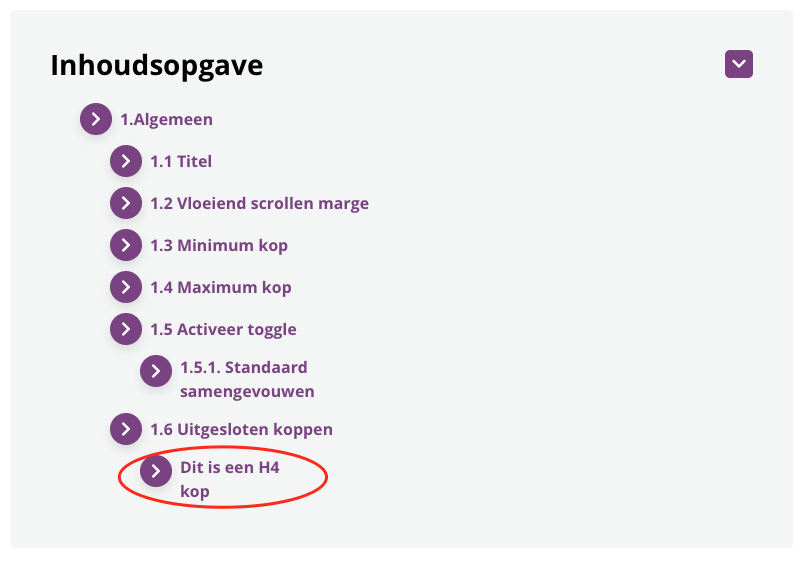
Als ik bijvoorbeeld de kop 1.5.1 (dit is een H4 kop) wil uitsluiten, maar wel andere H4 koppen wil integreren heb ik deze functie nodig.
Hoe ga ik te werk?
- Ik voeg een extra class toe aan de kop:
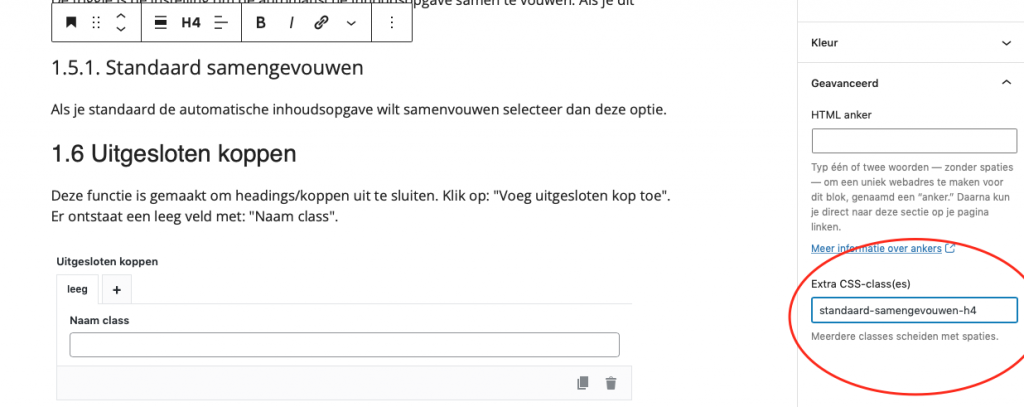
2. Ik voeg dezelfde class toe aan de uitsluit functie en klik op instellingen opslaan:
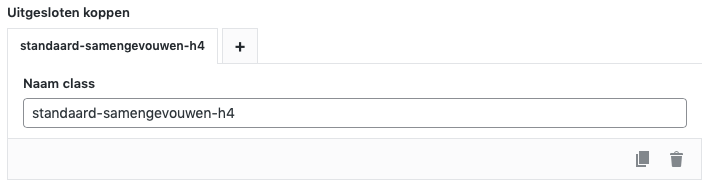
3. Zoals je kunt zien is de 1.5.1 kop nu uitgesloten (H4), maar de kop: “Dit is een H4 kop” is nog zichtbaar in de inhoudsopgave. Met deze functie kun je dus middels het toevoegen van zogenoemde: “classes” specifieke headings/koppen uitsluitenn.
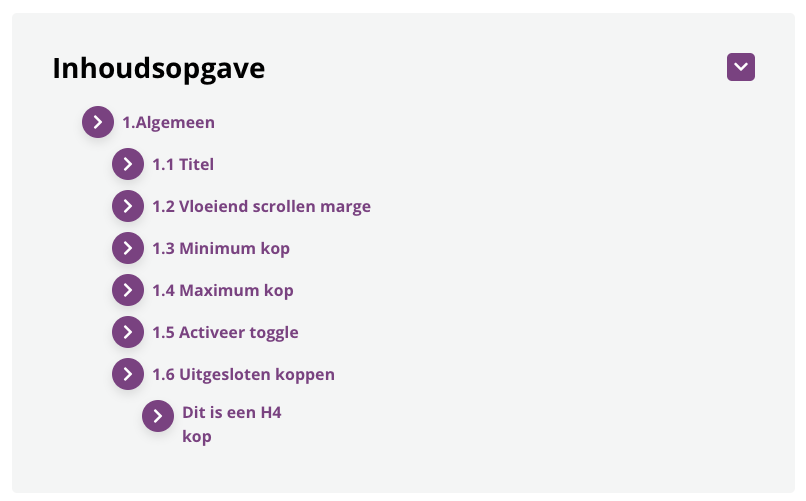

Dit bericht heeft nog geen reacties